Tổng hợp và cách khắc phục lỗi khi sử dụng HomePod
HomePod là thiết bị loa thông minh, hiện đại, thời trang được Apple sản xuất và phát triển. Thiết bị được người dùng yêu thích vì khả năng phát nhạc trực tuyến, cũng như kết nối đồng bộ với mọi thiết bị nhà “Táo”. Tuy nhiên, HomePod cũng chỉ là một sản phẩm công nghệ và đôi khi vẫn có lỗi xảy ra không mong muốn. Dưới đây là các lỗi HomePod thường gặp nhất và cách khắc phục

1. Lỗi HomePod thiết lập không thành công
Khi chiếc loa HomePod gặp những lỗi như màn hình trắng, không tương thích WiFi, hoặc thậm chí là lỗi -6722, đây chính là dấu hiệu của tình trạng HomePod thiết lập không thành công. Rất may, tình trạng này có thể được khắc phục qua vài bước.

- Đầu tiên, bạn sẽ cần kiểm tra liệu thiết bị iOS và loa HomePod có kết nối đến cùng WiFi và cùng chạy phần mềm mới nhất hay không. Nếu có, và lỗi vẫn tái diễn, đảm bảo hệ thống bảo mật hai lớp đã được bật trên Apple ID lẫn iCloud Keychain.
- Với hệ thống bảo mật hai lớp, bạn vào thiết bị iOS (iPhone, iPad,…) và truy cập Cài đặt -> nhấp vào Tên tài khoản iCloud -> Mật khẩu & Bảo mật đảm bảo tùy chọn Bật Xác thực Hai yếu tố đã được kích hoạt.
- Với iCloud Keychain, bạn vào Cài đặt -> iCloud -> nhấp cần gạt kích hoạt iCloud Keychain. Nếu lúc này lỗi HomePod vẫn còn, có thể lỗi liên quan đến kết nối internet.
2. Không kết nối với Wi-Fi
Kể từ iOS 12 trở đi, HomePod sẽ tự động kết nối đến cùng WiFi với iPhone của bạn. Nếu gần đây bạn có đổi WiFi mới trên iPhone hoặc thay đổi vị trí lắp đặt của HomePod, chiếc loa sẽ cần phải tái kết nối WiFi.

Để thực hiện, lấy thiết bị iOS dùng để thiết lập HomePod và giữ thiết bị gần loa, chờ hai thiết bị ghép nối và sau đó nhấp Set Up. Nhấn chọn bộ HomeKit Room bạn muốn đặt HomePod, sau đó chọn Transfer Settings để gửi các cài đặt internet trên thiết bị iOS hiện tại sang HomePod. Sau khi điền mật khẩu Apple ID xong, HomePod của bạn sẽ kết nối WiFi thành công.
3. Siri không phản hồi
Siri không chỉ là trợ lý ảo, mà còn là công cụ quan trọng giúp bạn điều khiển HomePod. Đôi khi HomePod vẫn không phản hồi khi bạn ra lệnh bằng Siri. Và có một số nguyên nhân cho lỗi HomePods này.
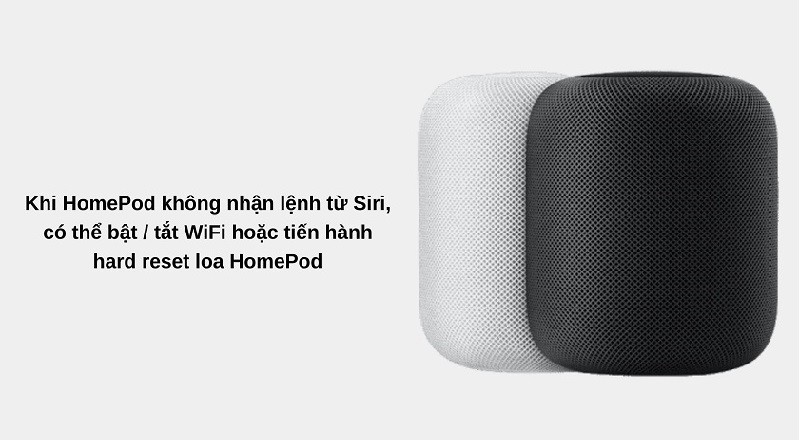
HomePod sử dụng hệ thống sáu microphone để nhận diện giọng lệnh của bạn. Trong hầu hết những lần sử dụng, HomePod sẽ có thể nghe rõ giọng bạn, nhưng nếu có quá nhiều tạp âm xung quanh (như tiếng TV, tiếng trẻ con,…) loa sẽ không thể nghe rõ. Vì thế, hãy đảm bảo môi trường xung quanh HomePod tĩnh lặng để bạn có thể ra lệnh cho loa.
Nếu vẫn không có phản hồi, và bạn đã ghép nối HomePod với thiết bị iOS, bạn hãy dùng thiết bị iOS để bật / tắt WiFi lẫn Bluetooth. Việc này sẽ giúp Siri trở nên hoạt động lại.
Nhưng nếu cả những bước trên không có hiệu quả, bạn có thể hard reset HomePod. Cách hard reset HomePod rất đơn giản, chỉ cần bạn rút điện, cắm điện lại, và kiểm tra loa bằng Siri.
4. Không kết nối với AirPlay
AirPlay là một trong những ứng dụng cho phép bạn phát nhạc đến HomePod thông qua thiết bị Apple như iPad, iPhone, Mac, iPod touch và thậm chí là Apple TV. Nếu bạn không thể phát nhạc hoặc nghe bất kỳ âm thanh từ chiếc loa, có thể lỗi không kết nối đến AirPlay đã xuất hiện.
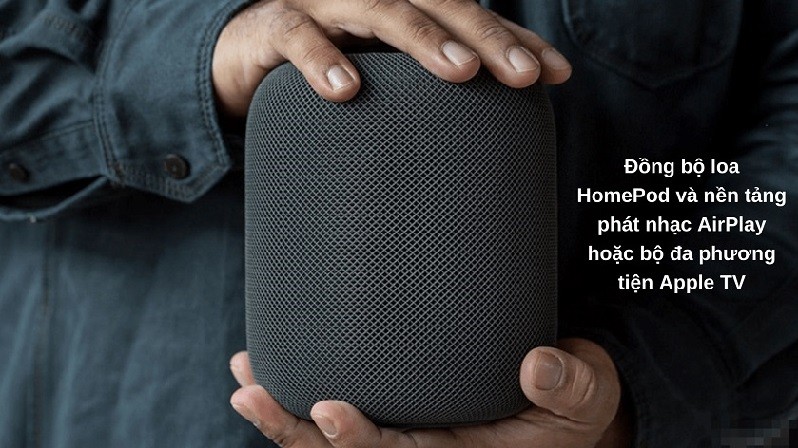
Điều đầu tiên bạn cần làm đó là đảm bảo loa HomePod và thiết bị iOS có AirPlay đã kết nối đến cùng mạng WiFi và đã bật Bluetooth. Nếu bạn phát nội dung đến loa thông qua Apple TV, bạn cũng cần đảm bảo AirPlay đã được bật cho Apple TV. Bạn có thể dùng remote của bộ Apple TV, vào Settings và chọn AirPlay.
5. Lỗi HomePod không điều khiển thiết bị HomeKit
Hẳn bạn đã biết HomePod còn đóng vai trò là thiết bị điều khiển trung tâm của toàn bộ hệ sinh thái nhà thông minh HomeKit. Nhưng thỉnh thoảng bạn có thể gặp phải lỗi HomePod không thể điều khiển thiết bị HomeKit.

Trước tiên bạn cần mở ứng dụng Home và đảm bảo thiết bị HomeKit bạn điều khiển có mặt trên app. Nếu không có, bạn hãy thiết lập lại bằng tay và kiểm tra liệu có thể điều khiển thiết bị đó bằng HomePod được không.
Nếu vẫn có lỗi xảy ra, bạn cần kiểm tra phần mềm trên cả HomePod và thiết bị nhà thông minh. Nếu một trong hai thiết bị (HomePod hoặc thiết bị HomeKit) đang chạy phần mềm cũ hơn, đây chính là nguyên nhân gây ra lỗi và bạn nên tiến hành cập nhật phần mềm để loại bỏ vấn đề.
Trên đây là những lỗi HomePod thường gặp nhất khi sử dụng, cũng như những giải pháp cho lỗi tương ứng. Mong rằng bạn sẽ có được trải nghiệm sử dụng HomePod tốt nhất trong không gian sống của bạn. Chúc bạn thành công!
Theo Tạp chí Điện tử


























Tối thiểu 10 chữ Tiếng việt có dấu Không chứa liên kết
Gửi bình luận